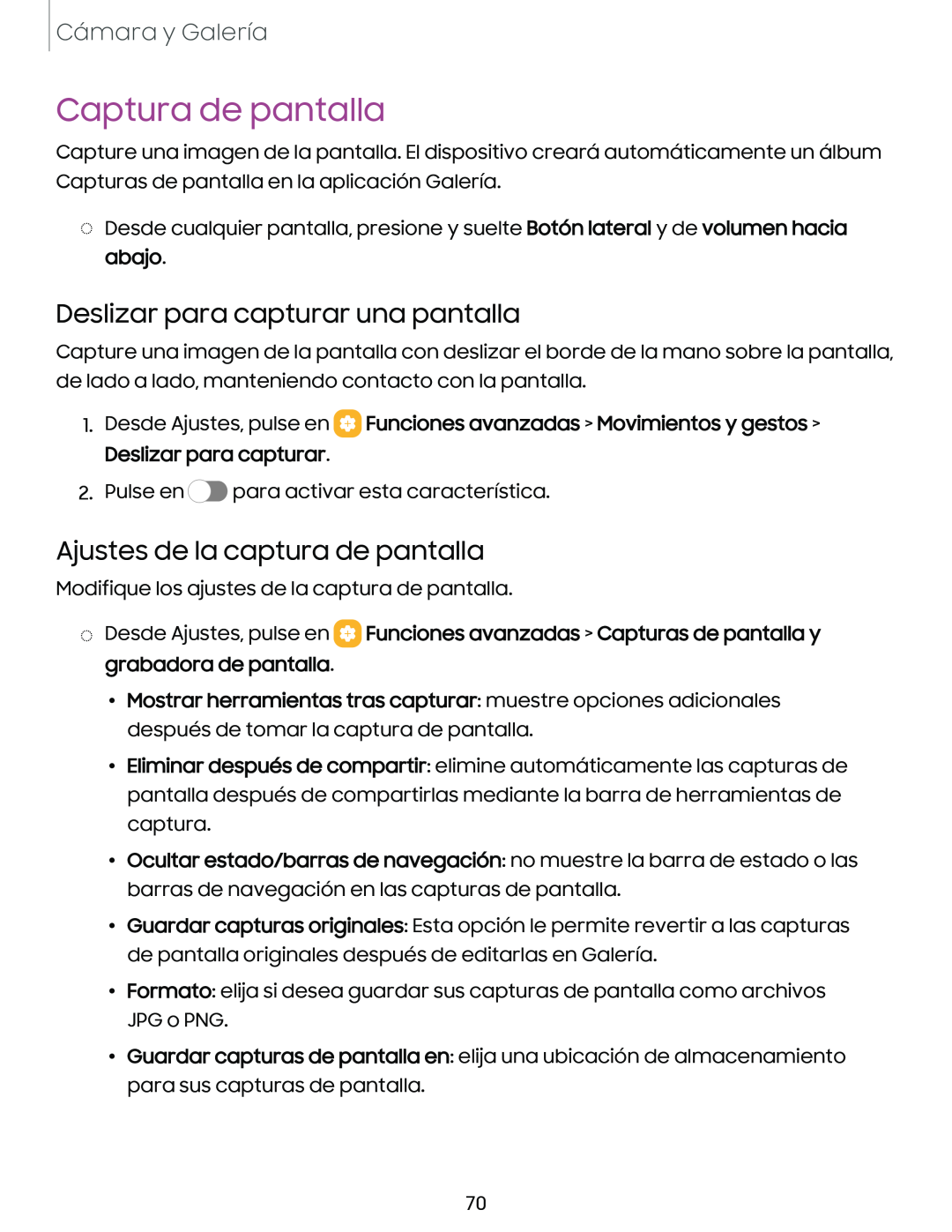Cámara y Galería
Captura de pantalla
Capture una imagen de la pantalla. El dispositivo creará automáticamente un álbum Capturas de pantalla en la aplicación Galería.
◌Desde cualquier pantalla, presione y suelte Botón lateral y de volumen hacia abajo.
Deslizar para capturar una pantalla
Capture una imagen de la pantalla con deslizar el borde de la mano sobre la pantalla, de lado a lado, manteniendo contacto con la pantalla.
1.Desde Ajustes, pulse en ![]() Funciones avanzadas > Movimientos y gestos > Deslizar para capturar.
Funciones avanzadas > Movimientos y gestos > Deslizar para capturar.
2.Pulse en ![]() para activar esta característica.
para activar esta característica.
Ajustes de la captura de pantalla
Modifique los ajustes de la captura de pantalla.
◌Desde Ajustes, pulse en ![]() Funciones avanzadas > Capturas de pantalla y grabadora de pantalla.
Funciones avanzadas > Capturas de pantalla y grabadora de pantalla.
•Mostrar herramientas tras capturar: muestre opciones adicionales después de tomar la captura de pantalla.
•Eliminar después de compartir: elimine automáticamente las capturas de pantalla después de compartirlas mediante la barra de herramientas de captura.
•Ocultar estado/barras de navegación: no muestre la barra de estado o las barras de navegación en las capturas de pantalla.
•Guardar capturas originales: Esta opción le permite revertir a las capturas de pantalla originales después de editarlas en Galería.
•Formato: elija si desea guardar sus capturas de pantalla como archivos JPG o PNG.
•Guardar capturas de pantalla en: elija una ubicación de almacenamiento para sus capturas de pantalla.
70